在开始C语言的编程的基础知识之前,您需要学习如何编写,编译和运行第一个C程序,
要编写第一个C语言程序,打开Visual Studio 2017,创建一个项目并写下面的代码:
include
<conio.h>
void main(){
printf("Hello C Language, This My First
C Program !");
getch();
}
|
下面简单的介绍上面语句
#include <stdio.h>包括标准的输入输出库函数。printf()函数就是在stdio.h中定义的,也就是说,你要使用printf()函数,必须要引入
stdio.h 程序库。
#include <conio.h>包括控制台输入输出库函数。 getch()函数在conio.h文件中定义的,也就是说,要使用getch()函数,必须要引入
conio.h 程序库。
void main()main()函数是c语言中每个程序的入口点。 void关键字指定函数不返回值。
printf() - printf()函数用于在控制台上打印数据。getch() - getch()
函数要求在控制台上输入单个字符。直到你按任何键之前,它将一直会显示屏蔽(控制台)。
下面我们来看看,如何使用Visual Studio 2017创建一个C语言程序并编译运行,请参考以下几个步骤
步骤1 - 打开Visual Studio 2017创建一个名称为
helloworld 的项目,通过菜单:File -> New -> Project…,
如下

步骤2 - 在打开的新界面中,左侧菜单中选择 Win32
-> Win32 Console Application,然后填入项目名称为:helloworld,项目文件位置是:F:\worksp\clanguage\helloworld\,如下所示
-
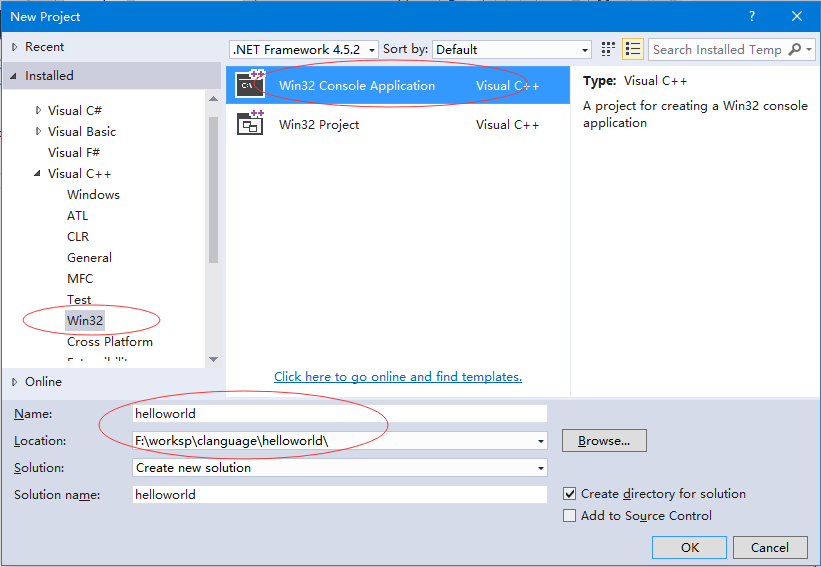
步骤3 - 在新弹出向导界面中,选择下一步 -
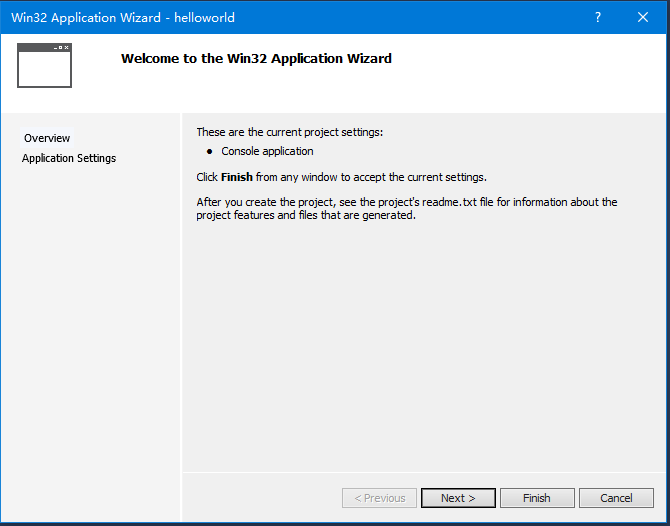
步骤4 - 在新弹出的应用设置界面中,将"Empty
Project"打上勾,其它保持不变,点击完成 -
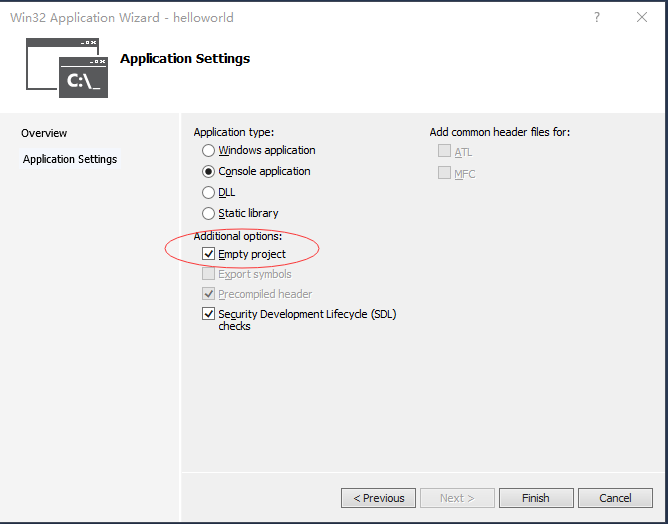
步骤5 - 打开Solution Explorer(找不到可通过主菜单View下拉选择),在项目helloworld下,右键点击子项Source
Files->Add -> New Item…,创建一个源文件和代码:main.c,如下所示
-
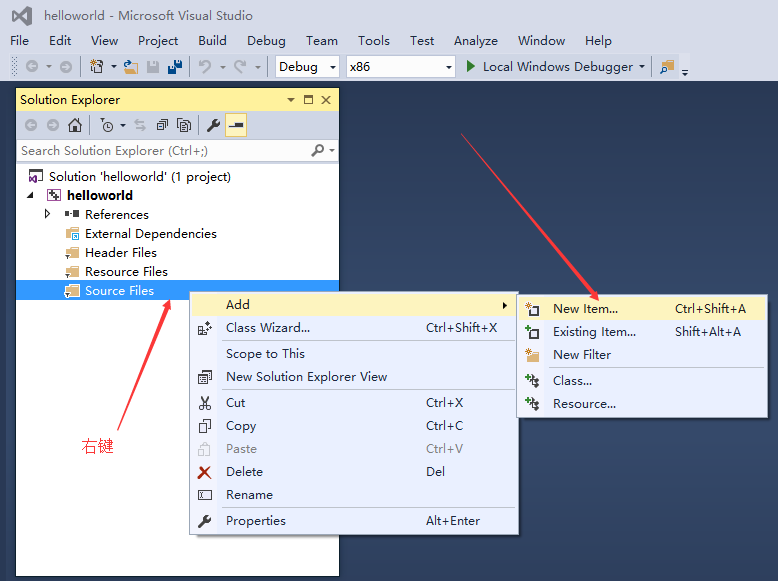
图二,如下所示
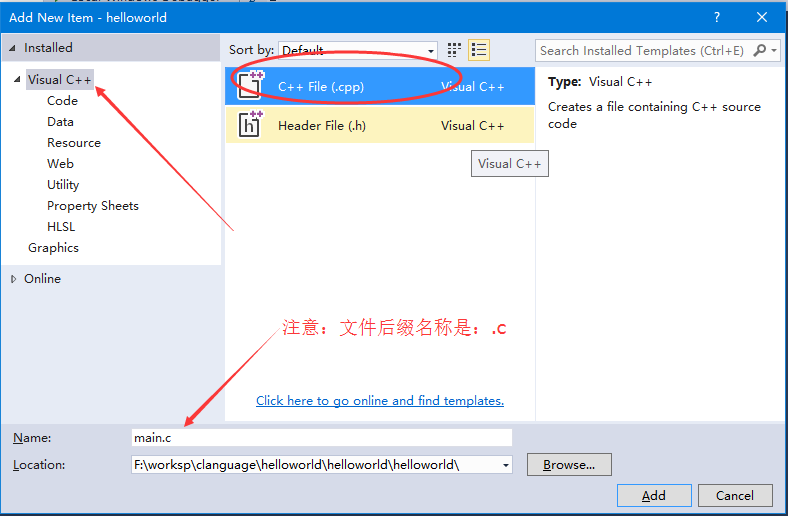
注意:文件的后缀是 .c
双点文件:main.c,并编写代码 -
#include
<stdio.h>
#include <conio.h>
void main(){
printf("Hello C Language, This My First
C Program !\n");
}
|
步骤6 - 编译并运行程序,从菜单中选择:Build ->
Compile,然后再选择:Debug -> Start Without Debugging,如下图所示
-
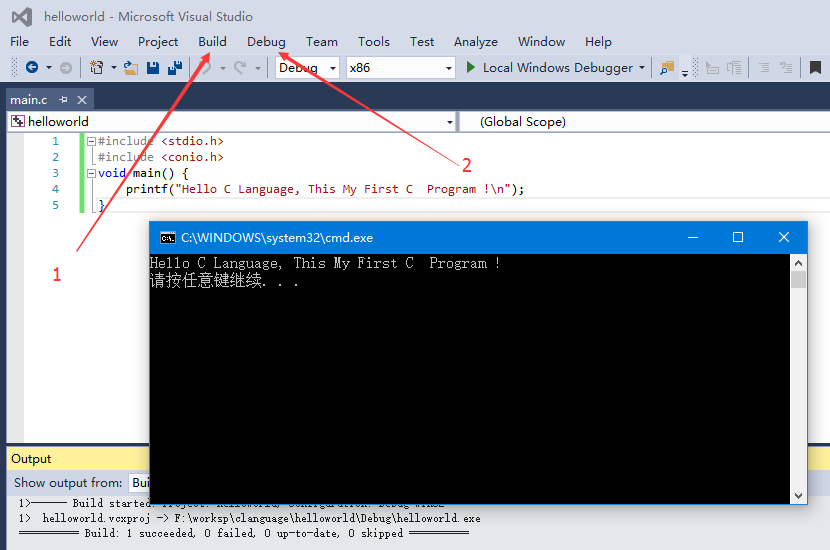
到此,我们学习了如何编写第一个C语言程序,以及如何通过Visual
Studio 2015 创建一个应用程序项目和编译运行C语言程序。
|
